Microsoft Wi-Fi Direct Virtual Adapter Mi ez, az illesztőprogram, hogyan lehet engedélyezni, leválasztani, törölni?

- 3645
- 576
- Nemes Benjámin
Microsoft Wi-Fi Direct Virtuális adapter: Mi az, illesztőprogram, hogyan lehet engedélyezni, letiltani, törölni?
A Microsoft Wi-Fi Direct Virtuális Adapter virtuális hálózati adapter (vagy virtuális Wi-Fi Direct Adapter (Microsoft)), amely a Windows 10 eszköz eszközének "Hálózati adaptereiben" látható legalább két funkcióért: "Mobil hotspot" . "És" kivetítés ezen a számítógépen ". A megjegyzésekben az embereknek nem ritkán tesznek fel különféle kérdéseket a Microsoft Wi-Fi Direct Virtuális adapterrel kapcsolatban. Valaki le akarja tölteni a sofőröt erre az adapterre, és valaki kikapcsol, vagy akár eltávolítja a rendszerről. Ebben a cikkben megpróbálok megválaszolni az e titokzatos adapterrel kapcsolatos összes kérdést.
Mi ez az adapter? Fontos megérteni, hogy ez pontosan egy szoftver adapter. Ez egy olyan program (illesztőprogram), hogy a Wi-Fi adapter (modul) használata lehetővé teszi a rendszer számára, hogy virtuális hozzáférési pontot hozzon létre. Amely viszont lehetővé teszi, hogy más eszközök Wi-Fi-n keresztül csatlakozzanak a számítógéphez. Az internethez való csatlakozáshoz (hotspot), vagy a számítógép monitoron lévő kép használatához.
Ha elolvassa ezt, akkor valószínűleg problémái vannak a Wi-Fi-vel. A vezeték nélküli hálózatokhoz való csatlakozás problémái, vagy nem lehet elindítani az internet terjesztését a számítógépről a Windows 10 -re. Mint fentebb írtam, ez a virtuális adapter felelős a mobil hotpot funkcióinak működéséért. Ha a Microsoft Wi-Fi közvetlen virtuális adapter le van tiltva, vagy az illesztőprogram nincs telepítve, akkor a hotspot nem fog működni. Ugyanakkor írtam a mobil forró pont funkciójának elindításának problémáinak megoldásáról ebben a cikkben. Ugyanúgy, mint a funkció, a számítógép vetítése. A számítógépek (vagy a számítógép és a mobil eszköz) közötti kapcsolat telepítve van ezen a virtuális adapteren keresztül.
Fontos pont: Mint kiderült, a Windows 10 Wi -FI eloszlásánál a parancssoron keresztül egy másik virtuális adapteren keresztül működik - a Microsoft Hosted Network virtuális adapterén keresztül. És mivel a Windows 10 gyakran problémákat okoz a hozzáférési pont elindításával a parancssoron keresztül, az új funkciók (Hot Spot, Project) és a Microsoft Wi-Fi Direct Virtuális Adapter adapter miatt lehetséges. Lehet, hogy ennek az adapternek a leválasztása megoldja a virtuális hálózat elindításával kapcsolatos problémákat a parancssoron keresztül.
Az én esetemben például a Microsoft Wi-Fi Direct Virtuális adapter egyáltalán nem szerepel az eszközkezelőben. Pontosan addig az időig, amíg el nem indítom a mobil forró helyet (és az eszközkezelőben kattintom a "Berendezések konfigurációjának frissítése" gombra). Ezután azonnal megjelenik a "Hálózati adapterek" szakaszban. Nekem van a #33 -as számmal.
Vagy addig, amíg be nem kapcsolom a "vetítés ezen a számítógépen" funkciót (mindenhol elérhető). Az eszköz diszpécserében is telepítheti a "Rejtett eszközök megjelenítését", és az adapternek megjelennie kell a listában. Akár két adapter is, csak különböző számokkal. Két adapterrel rendelkezhetek azért, mert két fizikai Wi -fi adaptert használtam (az első egy laptopban, a második -USB).
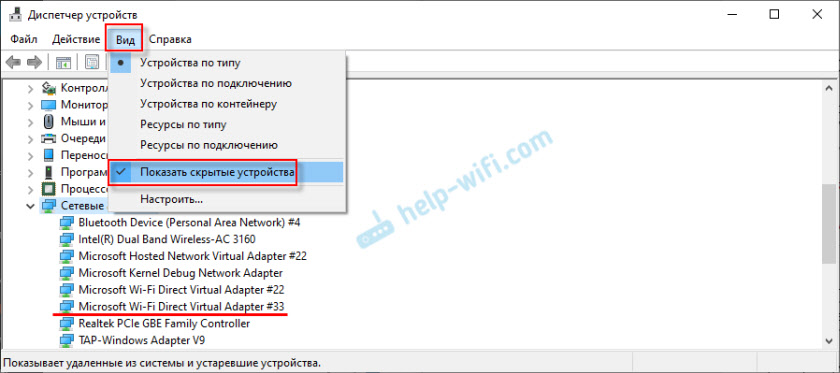
Mi a Microsoft Wi-Fi Direct Virtuális adapter, amelyre szükség van, és mi lenne, hogy működik, megtudtuk. Akkor szeretnék foglalkozni a sofőrrel ehhez az adapterhez.
A Microsoft Wi-Fi közvetlen virtuális adapter illesztőprogramja
Már írtam egy külön cikket erről a témáról: a Wi-Fi disztribúciós vezetője egy laptopról. A Windows összes hálózati virtuális adapterének alapértelmezés szerint működnie kell. Ezek a járművezetők beépülnek a rendszerbe, és automatikusan telepítik. Nem kell bármit manuálisan betöltenie. Ha szükséges, csak a Wi-Fi adapterre kell telepítenie a meghajtót. Javasoljuk, hogy töltse le a legújabb verziót a laptop fejlesztőjének vagy maga az adapternek (Wi-Fi modul).
Tehát a Microsoft Wi-Fi Direct Virtuális adapter illesztőprogramja nem szabad letölteni és telepíteni. Ha a számítógépnek van Wi-Fi adaptere, és az illesztőprogramot telepítik rá, akkor a virtuális adapternek működnie kell. Pontosabban: az azt használó funkciók (forró pont, vetítés a számítógép képernyőjén).
Nem tudom, mit kínálnak a különböző webhelyek letöltésére a Windows virtuális adapterének illesztőprogramja alatt, talán valóban „meghosszabbítottak” az illesztőprogram rendszeréből, de nem javasolnám, hogy töltsön be és telepítsen valami ilyesmit. Jobban telepítse újra a fizikai Wi-Fi adaptert az eszközkezelő törlésével. Töltse le és futtassa a vezeték nélküli modul illesztőprogramjának telepítését. A Wi-Fi közvetlen virtuális adapter automatikusan megjelenik, miután elindította a szolgáltatást, amely ezt az adaptert használja.
A Wi-Fi közvetlen virtuális adapter engedélyezésének, letiltásának vagy törlésének módja a Microsoft-ról?
Nos, nem kell manuálisan bekapcsolni. Hacsak valaki nem kapcsolja ki neked. Ebben az esetben az eszköz diszpécserében egy nyíllal jelenik meg egy nyíl formájában. Kattintson egy virtuális adapterre, és válassza a "Kapcsolja be az eszköz bekapcsolását". Ha egyáltalán nincs az eszköz diszpécserében, kapcsolja be a "View" menüben található "Rejtett eszközök" megjelenítését (fenti képernyőkép).
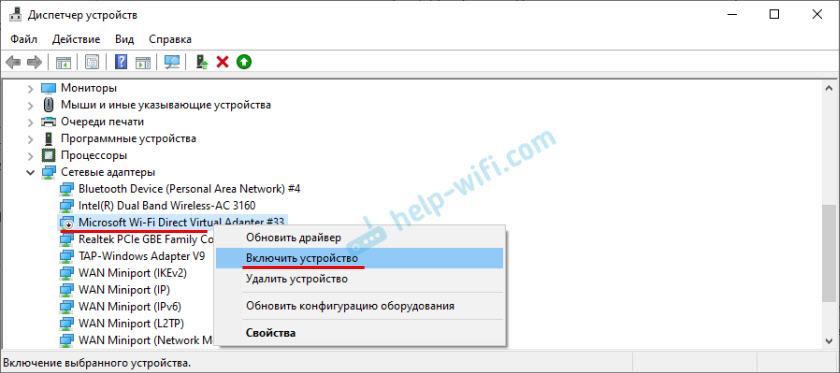
De még akkor is, ha nincs Microsoft Wi-Fi Direct virtuális adapter, csak próbálja meg bekapcsolni azt a funkciót, amely azt használja, ugyanazt a forró pontot. Valószínűleg ezután megjelenik (frissítenie kell a berendezés konfigurációját).
Hogyan lehet letiltani? Kézzel leválasztja, vagy még inkább, hogy távolítsa el ezt a virtuális adaptert a MyCrosoft -ról. De ha igazán szeretné, akkor megpróbálhatja megcsinálni ugyanabban az eszköz diszpécserében. Csak kattintson az adapterre a jobb egérgombbal, és válassza a „Az eszköz letiltása” lehetőséget.
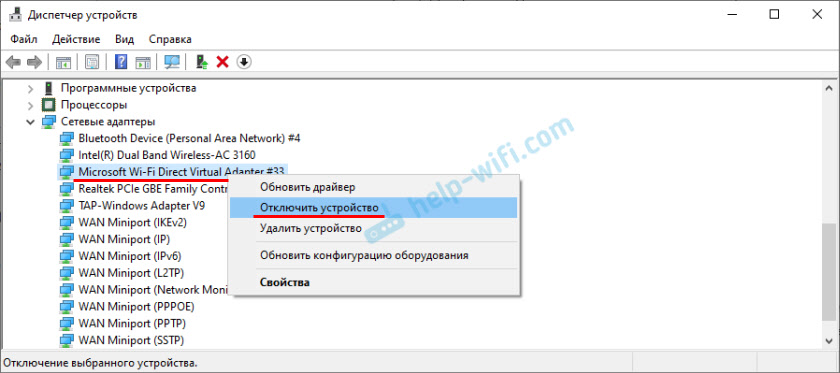
Az olyan csapatok, mint a Netsh WLAN SET HostEdNetwork Mode = A tiltás haszontalan, a Wi-Fi közvetlen virtuális adapterén nem befolyásolják.
Hogyan lehet törölni? Törölhet ugyanabban az eszköz diszpécserében. De ennek nincs sok értelme, mivel az adapter újraindítása után újra telepítik. Elvileg így kell lennie, mivel ő felel a Windows 10 fontos funkcióinak munkájáért. És nélküle ezek a funkciók egyszerűen nem működnek.
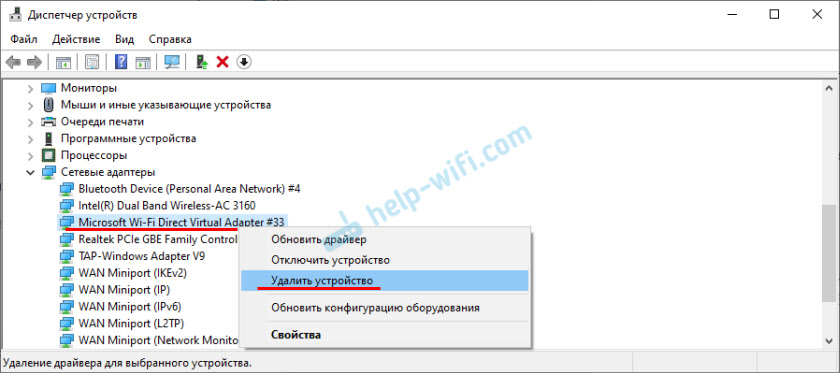
Úgy, hogy ez a virtuális Wi-Fi közvetlen adapter nem jelenik meg az eszközök diszpécserében, elegendő a mobil forró pont kikapcsolása (paraméterekben, a "Hálózat és az Internet"-"Mobil hotspot" szakaszban), és kikapcsolja a vetületet Ezen a számítógépen. Ezt meg lehet tenni a paraméterekben, a "System" szakaszban - "A számítógép kivetítése". Telepítenünk kell a "Mindig letiltva".
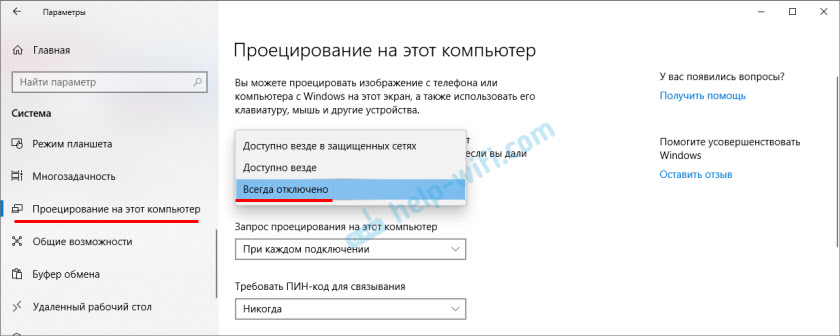
Ez minden. Ha bármilyen hasznos információval rendelkezik a virtuális adapter munkájáról, a lehetséges problémákról, a hibákról stb. D. - Írj a megjegyzésekbe. Ha problémával szembesül egy forró pont elindításának folyamatában, vagy amikor a számítógépen kivetítés funkciójával dolgozik, akkor nézzen meg a cikkeket, hogy konfigurálja ezeket a funkciókat. A cikk elején linkeket adtam.
- « Hogyan lehet kikapcsolni a Wi-Fi gombot a TP-Link útválasztó hátsó panelén?
- Miért van a Wi-Fi márka és késés az ASUS laptopon (Windows 10)? »

